Xem phim hướng dẫn
Tải video hướng dẫn Tại đây
Mô tả nghiệp vụ
1. Kế toán dựa vào Bảng tổng hợp chứng từ gốc cùng loại hoặc chứng từ gốc tập hợp được để lập chứng từ ghi sổ.
2. Kế toán chuyển Kế toán trưởng ký duyệt chứng từ ghi sổ.
3. Căn cứ Chứng từ ghi sổ, kế toán vào Tổng hợp.
4. Căn cứ chứng từ ghi sổ, kế toán vào Sổ đăng ký chứng từ ghi sổ để lên Bảng cân đối phát sinh.
Các bước thực hiện
a. Lập chứng từ ghi sổ từ chứng từ gốc
1. Vào nghiệp vụ Tổng hợp, chọn Chứng từ ghi sổ\Lập chứng từ ghi sổ.
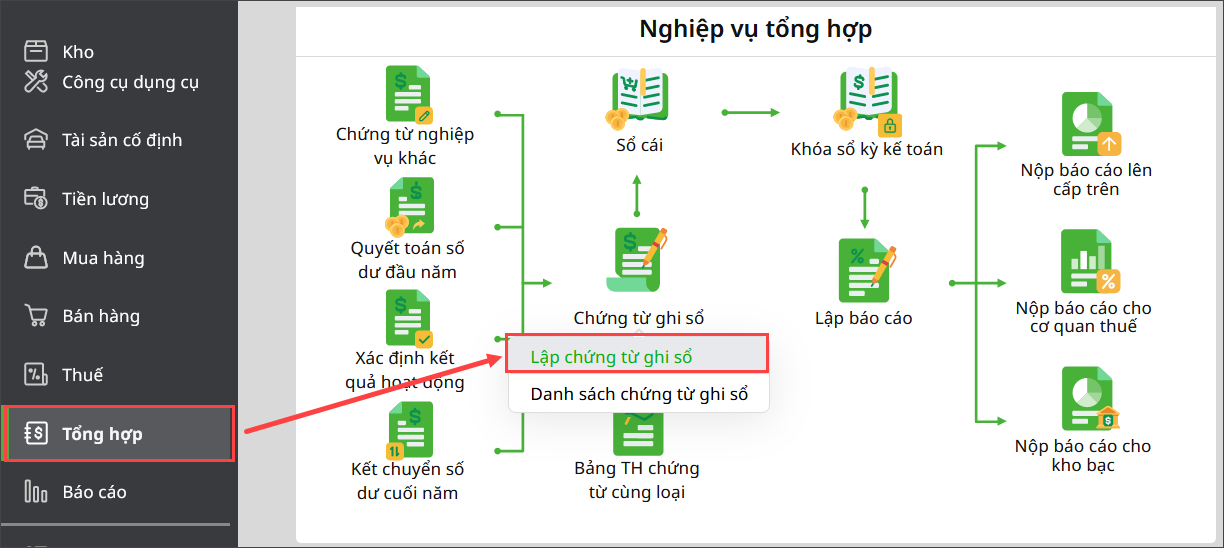
2. Khai báo các thông tin trên Chứng từ ghi sổ:
- Tích chọn Cách lập là Lập từ chứng từ gốc.
- Nhập thông tin Diễn giải.
- Nhập Ngày, Số chứng từ ghi sổ.
- Nhấn Chọn chứng từ.
-
- Chọn Khoảng thời gian.
- Nhấn Liệt kê.
- Tích chọn vào từng chứng từ trên danh sách kết quả hoặc tích vào Chọn tất cả để chọn nhanh tất cả chứng từ được lấy lên.

-
- Nhấn Đồng ý.
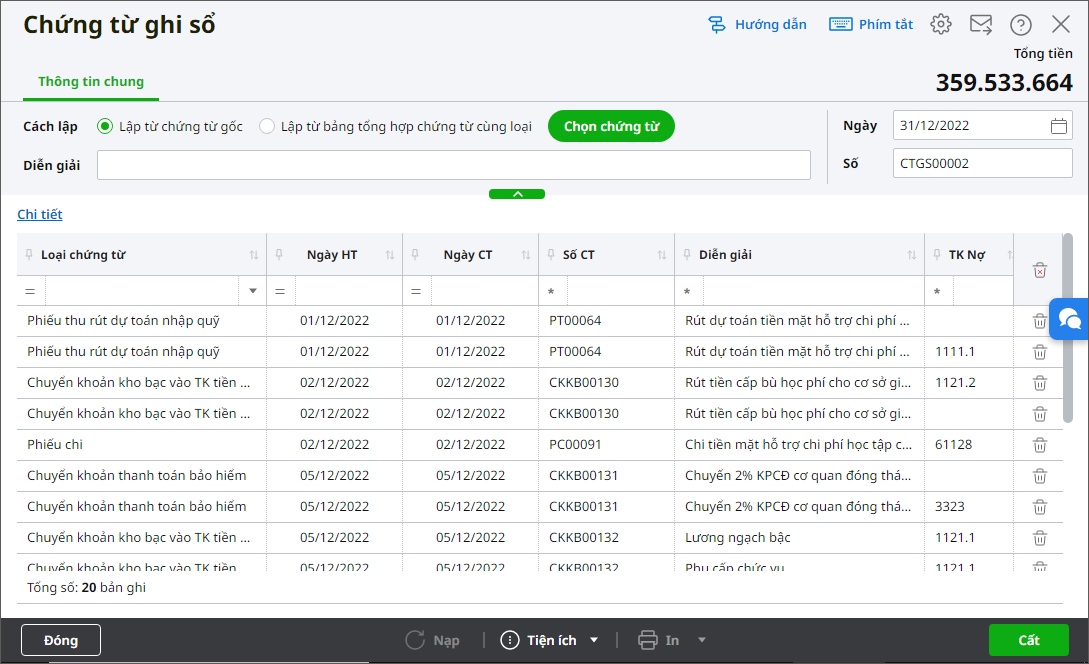
3. Nếu không muốn chọn chứng từ nào trên danh sách liệt kê chứng từ, anh/chị nhấn vào biểu tượng xóa tại chứng từ cần loại bỏ.
Phần mềm hiển thị thông báo “Bạn có muốn loại bỏ chứng từ … không?”. Nhấn Loại bỏ để xác nhận loại bỏ chứng từ, nhấn Không để giữ nguyên chứng từ trên danh sách.

4. Nhấn In, chọn in mẫu:
- S02a-H: Chứng từ ghi sổ.
- Chứng từ ghi sổ.
b. Lập chứng từ ghi sổ từ bảng tổng hợp chứng từ cùng loại
1. Sau khi lập Bảng tổng hợp chứng từ cùng loại, vào nghiệp vụ Tổng hợp, chọn Chứng từ ghi sổ/Lập chứng từ ghi sổ.

2. Khai báo các thông tin trên Chứng từ ghi sổ:
- Tích chọn Cách lập là Lập từ bảng tổng hợp chứng từ cùng loại.
- Nhập thông tin Diễn giải.
- Nhập Ngày, Số chứng từ ghi sổ.
- Nhấn Chọn chứng từ.
-
- Chọn Khoảng thời gian.
- Nhấn Liệt kê.
- Tích chọn vào từng chứng từ trên danh sách kết quả hoặc tích vào Chọn tất cả để chọn nhanh tất cả chứng từ được lấy lên.
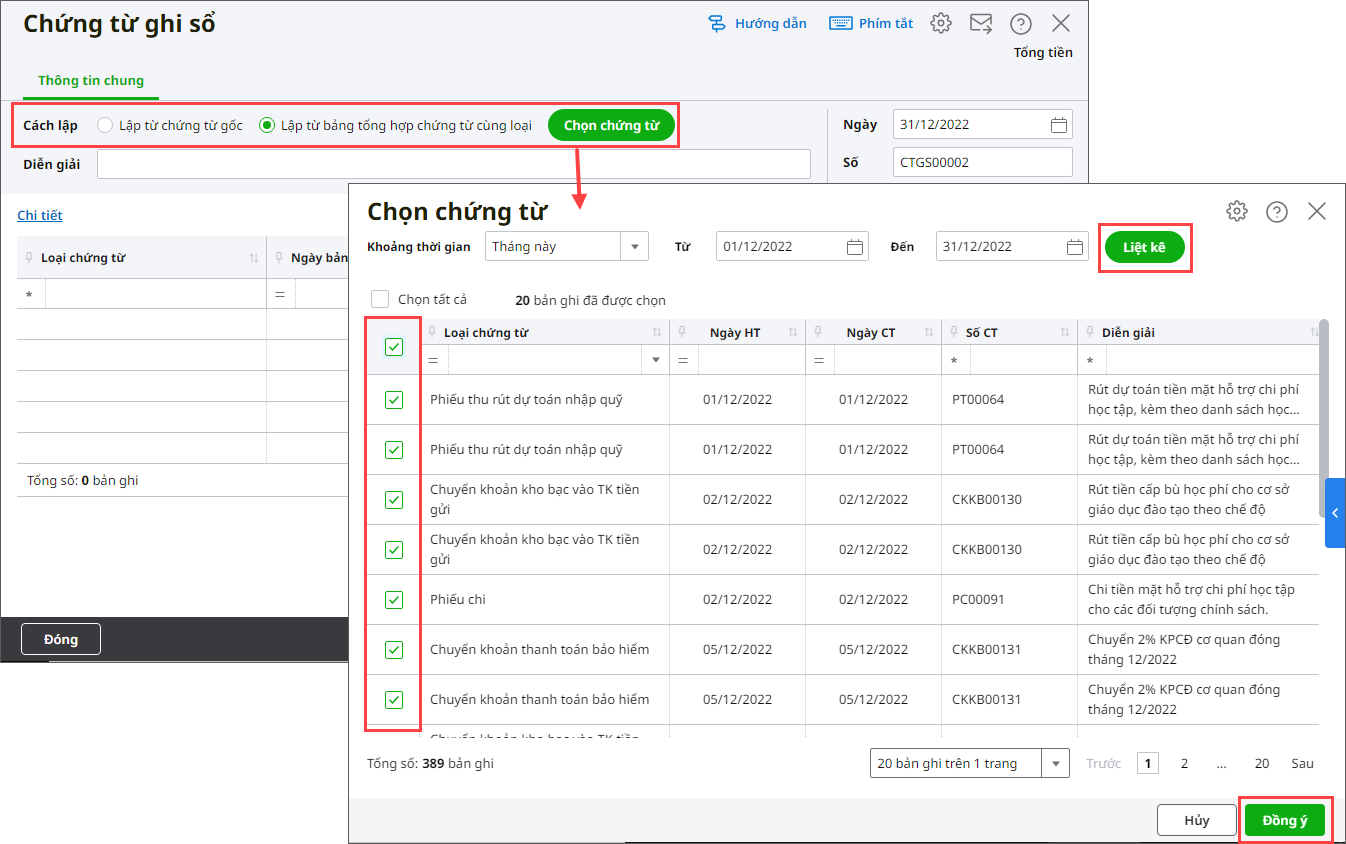
-
- Nhấn Đồng ý.

3. Nếu không muốn chọn chứng từ nào trên danh sách liệt kê chứng từ, anh/chị nhấn vào biểu tượng xóa tại chứng từ cần loại bỏ.
- Phần mềm hiển thị thông báo “Bạn có muốn loại bỏ chứng từ … không?”. Nhấn Loại bỏ để xác nhận loại bỏ chứng từ, nhấn Không để giữ nguyên chứng từ trên danh sách.
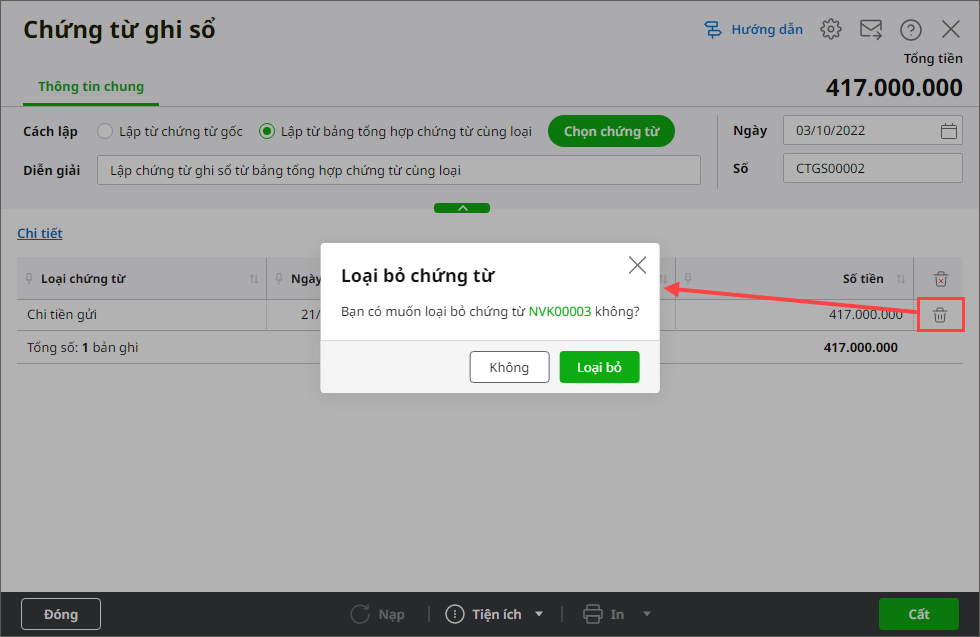
7. Nhấn In, chọn in mẫu:
- S02a-H: Chứng từ ghi sổ.
- Chứng từ ghi sổ.
c. Một số lưu ý khi lập chứng từ ghi sổ
1. Chỉ lập được từ các chứng từ phát sinh đã được ghi sổ trên chương trình và lập chi tiết theo từng dòng hạch toán tương ứng với từng cặp định khoản ghi vào sổ.
2. Một chứng từ gốc hoặc 1 bảng tổng hợp chứng từ cùng loại chỉ được nằm trong 1 chứng từ ghi sổ, nếu đã lập chứng từ ghi sổ rồi thì không được lập ở chứng từ ghi sổ khác.
3. Chỉ lập được chứng từ ghi sổ đối với những chứng từ gốc có thông tin Số lượng khác 0 hoặc giá trị hạch toán khác 0.
4. Các chứng từ chỉ có hạch toán đồng thời (định khoản đơn) như TK 004, 006, 008, 009, 012, 013, 014, 018 thì vẫn lập được chứng từ ghi sổ bình thường.
5. Chứng từ ghi sổ được lập từ chứng từ gốc nếu có thay đổi (sửa hoặc xóa) chứng từ gốc thì sẽ được cập nhật lại vào Chứng từ ghi sổ tương ứng.




